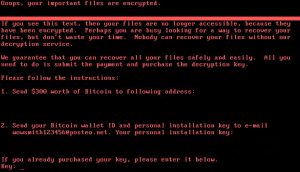 Denne artikel har til formål at hjælpe dig med at lære mere om de nyeste ransomware udbruddet sprede Petya ransomware. Det vil også vise dig, hvordan du fjerner den nyeste Petya.A ransomware virus og genoprette adgangen til din computer med succes.
Denne artikel har til formål at hjælpe dig med at lære mere om de nyeste ransomware udbruddet sprede Petya ransomware. Det vil også vise dig, hvordan du fjerner den nyeste Petya.A ransomware virus og genoprette adgangen til din computer med succes.
Lige da vi troede, noget blev lært af den massive WannaCry ransomware udbrud, Der kommer endnu en virus som et SUS fra fortiden, anvendelse af de samme exploits som WCRY at sprede. Malwaren af mange kendt som Petya ransomware og det ikke kryptere filer, men direkte angriber Master Boot Record af den inficerede computer til at kryptere de sektorer af det harddisk. Den seneste iteration af Petya, derefter udgør som den berygtet WannaCry virus ved at vise meget ens løsesum notat beggining med det samme “Ups, Dine vigtige filer krypteres” løsesum note. Hvis du er blevet et offer for denne version af Petya ransomware, vi kraftigt opfordre dig til følgende materiale om emnet.

Trussel Summary
| Navn | Petya.A |
| Type | Ransomware |
| Kort beskrivelse | Petya.A ransomware krypterer MBR og herefter krav $300 for en løsesum payoff for at få filerne tilbage.. |
| Symptomer | Den ransomware skaber en lockscreen, navngivet “Ups dine vigtige filer er krypteret”. |
| Distributionsmetode | Spam e-mails, Vedhæftede filer, eksekverbare filer |
| Værktøj Detection |
Se, om dit system er blevet påvirket af malware
Hent
Værktøj til fjernelse af malware
|
| Brugererfaring | Tilmeld dig vores forum at diskutere Petya.A. |
| Data Recovery Tool | Windows Data Recovery af Stellar Phoenix Varsel! Dette produkt scanner dine drev sektorer til at gendanne mistede filer, og det kan ikke komme sig 100% af de krypterede filer, men kun få af dem, afhængigt af situationen og uanset om du har omformateret drevet. |
Opdatering juli 2017! – Skaberen af Petya ransomware har tilbudt hjælp til ofre ved hjælp af hans hovednøgle til delvis låse drevene.

Hvordan virker Petya.A Ransomware inficere
Meget lig WannaCry ransomware, dem som spreder denne nye variant Petya.A har fokuseret på Worm infektion via en udnytte kit, der er temmelig velkendt - ETERNALBLUE fra Shadow Brokers lække tilbage i begyndelsen af 2017. Denne exploit menes at være indlejret i ormen infektion og bruges i målrettede angreb mod organisationer.
Det interessante ved den orm er, at det for det meste er rettet mod Windows 7 systemer, hvorefter Windows XP og til sidst 10 og 8.1 hvilken konto til 8% af angrebene hidtil. Det kan ikke siges hvem der står bag angrebet, men Petya ransomware virus blev udbudt til salg i den dybe net med affiliate program. Det betyder, at nogen kunne have købt og udnyttet ransomware til egen vinding. Dem, der har sat Petya ransomware til salg har endda skabt en brugervenlig grænseflade, hvilket gør det muligt for brugere med lidt erfaring til at manipulere med ransomware og bruge det. Men, dette stadig efterlader spørgsmålet med, hvordan ormen formået at inficere flere organisationer, startende med dem, der ligger i Rusland samt Ukraine. Ofrene for de indledende angreb har rapporteret, at når et system af de indre netværk af deres organisation blev smittet, virussen er begyndt automatisk at inficere alle de andre systemer i netværket, peger ud til en sofistikeret orm infektion.

Petya Ransomware – Teknisk Analyse
Petya.A ransomware er ikke begrænset til blot én version. De første Petya ransomware angreb blev spottet tilbage i de tidlige 2016. Den virus viste et kranium og en rød skærm. Efter nogen tid, en ny variant kom ud, kendt som Mischa ransomware, som var en modificeret Petya variant. Senere begge varianter var kombineret i én ransomware, der krypterer MBR, og hvis det mislykkes, virus krypterer filerne på kompromitteret computer-system.
Derefter, et eller andet sted Ca. december, 2016, en ny, stærkere udgave kom ud, kalder sig GoldenEye ransomware, færdiggøre den tvivl, at navnene på de vira er fra James Bond filmen – Golden Eye. Den virus angrebet på samme måde som Petya og Mischa og er stadig involveret i 2017 WannaCry gerne angreb, da det først og fremmest blev påvist i Ukraine.
Og nu kommer vi op til det aktuelle punkt i Petya.A angreb. Kun få måneder siden, har opdaget malware forskere en modificeret variant af Petya ransomware. Det blev oprettet for at angribe organisationer og det bruger en stærkere algoritme end den tidligere ansat 16-byte nøgle, der bruges af Petya.
Den seneste variant af Petya ransomware(Petya.A) kan bare være den tidligere opdaget PetrWrap ransomware som er rettet mod organisationer. Det betyder, at det kan udføre følgende aktiviteter på en maskine, når den har inficeret det:
1) I første omgang umiddelbart efter infektion, den Petya.A ransomware falder en skadelig fil, navngivet petwrap.exe som forårsager en BSOD infektion (Blue Screen of Death). Efter dette, virussen viser umiddelbart følgende meddelelse, foregiver at være en disk kontrolleres (DSKCHK):
2) Derefter, Petya begynder at kryptere af kernen og Master Boot Record af den inficerede computer. Det er også blevet opdaget at angribe han master file tabellen (MFT) på NTFS.
3) Ved infektion kan den indeholde en indlejret offentlig nøgle, kaldet master_pub
4) Når hver infektion finder sted, virussen kan generere entydige nøgler til hver inficeret enhed til at adskille dem. Disse taster er rapporteret til at blive kaldt ec_session_priv og ec_session_pub
5) Den virus bruger SHA516 i ECDH mode, som bidrager til kryptering af Master Boot Record (MBR).
6) Det krypterer også dekrypteringsnøgle, anvendelse af en anden funktion, kaldet ecdh_shared_digest.
7) Viruset frembringer også en unik identifikator for at adskille det indre infektion.
8) Det hele ender med lockscreen Petya.A sætter på støvle, der har følgende meddelelse:
“Ooops, dine vigtige filer er krypteret.
Hvis du ser denne tekst, så dine filer er ikke længere tilgængelige, fordi de er blevet krypteret. Måske du har travlt på udkig efter en måde at gendanne din
filer, men ikke spilder din tid. Ingen kan gendanne dine filer uden vores
dekryptering tjeneste.Vi garanterer, at du kan gendanne alle dine filer sikkert og nemt. Alt du
skal gøre er indsende betalingen og købe dekrypteringsnøgle.Følg instruktionerne:
1. Sende $300 værd af Bitcoin til følgende adresse:
lflz7153HHuxXTuR2R1t78mGSdzafithBUX2. Send din Bitcoin tegnebog id og personlig installation nøgle til e-mail
wowsmith1234569posteo.net. Din personlige nøgle installation:
{Unik nøgle}Hvis du allerede har købt din nøgle, indtast den da nedenfor.
Nøgle:_”

Sådan Prøv og Recover Drives Af Petya.A Ransomware
Den tidligere variant af Petya var faktisk dekrypteres ved hjælp af en software, kaldet Petya Sector Extractor. Desværre, dette er ikke tilfældet med denne Petya ransomware variant. Det er derfor, har vi besluttet at lave teoretiske instruktioner til at hjælpe dig forsøge at inddrive i det mindste nogle af dine vigtige filer. Her er hvad du skal have for vejledningen:
- En skruetrækker, svarende til skrivebordet / laptop.
- En sikker computer, der scannes for malware og rengøres og har en ordentlig ransomware beskyttelse.
- Tålmodighed.
Først og fremmest, du bør vælge den sikker computer, hvorfra man kan scanne dine filer til at være en kraftfuld Windows-maskine, som også er sikret. Det er derfor, vi anbefaler at følge disse trin for at sikre det:
1. Hent en ransomware og malware beskyttelse program.
Spy Hunter scanner kun detektere trussel. Hvis du ønsker, at truslen skal fjernes automatisk, du nødt til at købe den fulde version af anti-malware værktøj.Læs mere om SpyHunter Anti-Malware værktøj / Sådan fjernes SpyHunter
2. Download en program beskyttelse relevant ransomware.
3. Download en relevant cloud backup-program der sikkerhedskopier kopier af dine filer på en sikker server, og selv om din computer er berørt, vil du være beskyttet. For mere information kan du også tjekke en anden metoder til at sikkert gemme dine data her.
Efter fastgørelse af test-computer, du bør forberede det til dekryptering proces, der vil højst sandsynligt være langvarige. Derfor anbefaler vi at ændre strømindstillinger, så din dekryptering computeren ikke automatisk dvale eller sove, mens venstre dekryptere drevet.
→ Trin 1: Klik på batteriikonet i systembakken (ud for den digitale ur) i Windows og derefter klikke på Flere Strømstyring.
Trin 2:Menuen Strømstyring vises. I din magt plan klikke på Skift indstillinger.
Trin 3: I din plan indstillinger du sørge for at angive “Sluk skærmen” og “Sæt computeren på vågeblus” til “Aldrig” fra drop down minutter menu.
Trin 4: Klik på Gem ændringer og lukke den.
Recovery Phase
For gendannelsesprocessen, Vi har skitseret en række ofte mødt drev migration scenarier, som kan være mulig mellem forskellige computere:
- Fra Laptop til Laptop uden ekstra komponenter.
- Fra skrivebordet til desktop uden ekstra komponenter.
- Fra Laptop til desktop med en SATA kabel, hvis skrivebordet har en forældet chipset.
- Fra Desktop til Laptop med en SATA kabel, hvis Laptop har en nyere chipset.
For at forenkle processen, anbefaler vi dig at vælge maskiner, der ikke kræver nogen ekstra kabler eller komponenter til det drev til at køre på dem. I tilfælde af at du ikke har en sådan mulighed, anbefaler vi at bruge en ekstern SATA-USB-adapter.
Trin 1: Fjern batteriet og strøm fra din bærbare computer. For stationære computere, du fjerne fjerne strømmen fra kontakten.
Trin 2: Med skruetrækkeren, skru sag, der bærer harddisken. For bærbare computere, bør du følge disse trin:
Trin 3: Fjern harddisken igen med skruetrækkeren. Det vil ligne den på billedet nedenfor:
Trin 4: Plug-in harddisken på en sikker computer, der har en internetforbindelse og Windows installeret og skru det fast. Hvis den er tilsluttet direkte, harddisken bør detekteres af OS som en separat partition, ligner billedet nedenfor:
Trin 5: Når du har tilsluttet drevet, du vil sandsynligvis ikke være i stand til at åbne den, fordi det er sektorer er krypteret. Men, fordi kun nogle af de sektorer er krypteret, nok til at gøre det drev ikke længere oplukkelig, du kan have en chance, hvis du bruger en data recovery software til at gendanne filerne fra drevet, som du scanner en tabt partition. De fleste data recovery programmer har støtte til scanning brudt partitioner, men vi anbefaler dig at prøve følgende:
→ Stellar Phoenix Windows Data Recovery

Konklusion og opdateringer om Petya
Vi vil fortsætte med at overvåge situationen med Petya ransomware og opdatering med hver ny variant kommer ud som vi gjorde med den tidligere Petya variant, som blev dekrypteret. Følg denne webside eller vores blog nyhedsbrev via e-mail for mere information til at komme snart. I mellemtiden, vi på det kraftigste råde dig til at opdatere din Windows-systemer og sikre dem ordentligt mod malware. Hvis du vil vide mere om sikkerhed din pc og data i fremtiden, Vi anbefaler at læse de følgende materialer:
→Relaterede:Ransomware Beskyttelse Tips
→Relaterede:Sikker gemme dine vigtige filer og beskytte dem mod malware
- Trin 1
- Trin 2
- Trin 3
- Trin 4
- Trin 5
Trin 1: Scan efter Petya.A med SpyHunter Anti-Malware værktøj



Automatisk fjernelse af ransomware - Videoguide
Trin 2: Uninstall Petya.A and related malware from Windows
Her er en metode i nogle få nemme trin, der bør være i stand til at afinstallere de fleste programmer. Uanset om du bruger Windows 10, 8, 7, Vista eller XP, disse skridt vil få arbejdet gjort. At trække det program eller dets mappe til papirkurven kan være en meget dårlig beslutning. Hvis du gør det, stumper og stykker af programmet er efterladt, og det kan føre til ustabile arbejde på din PC, fejl med filtypen foreninger og andre ubehagelige aktiviteter. Den rigtige måde at få et program fra din computer er at afinstallere det. For at gøre dette:


 Følg instruktionerne ovenfor, og du vil med succes slette de fleste uønskede og ondsindede programmer.
Følg instruktionerne ovenfor, og du vil med succes slette de fleste uønskede og ondsindede programmer.
Trin 3: Rens eventuelle registre, skabt af Petya.A på din computer.
De normalt målrettede registre af Windows-maskiner er følgende:
- HKEY_LOCAL_MACHINE Software Microsoft Windows CurrentVersion Run
- HKEY_CURRENT_USER Software Microsoft Windows CurrentVersion Run
- HKEY_LOCAL_MACHINE Software Microsoft Windows CurrentVersion RunOnce
- HKEY_CURRENT_USER Software Microsoft Windows CurrentVersion RunOnce
Du kan få adgang til dem ved at åbne Windows Registry Editor og slette eventuelle værdier, skabt af Petya.A der. Dette kan ske ved at følge trinene nedenunder:


 Tip: For at finde en virus-skabt værdi, du kan højreklikke på det og klikke "Modificere" at se, hvilken fil det er indstillet til at køre. Hvis dette er virus fil placering, fjerne værdien.
Tip: For at finde en virus-skabt værdi, du kan højreklikke på det og klikke "Modificere" at se, hvilken fil det er indstillet til at køre. Hvis dette er virus fil placering, fjerne værdien.
Inden start "Trin 4", be om boot tilbage til normal tilstand, hvis du er i øjeblikket i fejlsikret tilstand.
Dette vil gøre det muligt for dig at installere og brug SpyHunter 5 succesfuld.
Trin 4: Boot din pc i fejlsikret tilstand for at isolere og fjerne Petya.A





Trin 5: Prøv at gendanne filer krypteret med Petya.A.
Metode 1: Brug STOP Decrypter af Emsisoft.
Ikke alle varianter af denne ransomware kan dekrypteres gratis, men vi har tilføjet den decryptor bruges af forskere, der ofte opdateret med de varianter, der i sidste ende blive dekrypteret. Du kan prøve og dekryptere dine filer ved hjælp nedenstående vejledning, men hvis de ikke arbejde, så desværre din variant af ransomware virus er ikke dekrypteres.
Følg instruktionerne nedenfor for at bruge Emsisoft Decrypter og dekryptere dine filer gratis. Du kan downloade Emsisoft dekryptering værktøj knyttet her og derefter følge trinene nedenfor tilvejebragte:
1 Højreklik på Decrypter og klik på Kør som administrator som vist nedenfor:

2. Enig med licensbetingelserne:

3. Klik på "Tilføj mappe" og derefter tilføje de mapper, hvor du ønsker filerne dekrypteret som vist nedenunder:

4. Klik på "Dekryptér" og vente på dine filer, der skal afkodes.

Note: Kredit til decryptor går til Emsisoft forskere, der har gjort det gennembrud med denne virus.
Metode 2: Brug datagendannelsessoftware
Ransomware infektioner og Petya.A formål at kryptere dine filer ved hjælp af en krypteringsalgoritme, som kan være meget vanskeligt at dekryptere. Det er derfor, vi har foreslået en data recovery metode, der kan hjælpe dig med at gå rundt direkte dekryptering og forsøge at gendanne dine filer. Husk, at denne metode ikke kan være 100% effektiv, men kan også hjælpe dig lidt eller meget i forskellige situationer.
Du skal blot klikke på linket og på hjemmesidens menuer øverst, vælge data Recovery - Guiden til gendannelse af data til Windows eller Mac (afhængigt af dit operativsystem), og download og kør derefter værktøjet.
Petya.A-FAQ
What is Petya.A Ransomware?
Petya.A er en ransomware infektion - den ondsindede software, der lydløst kommer ind på din computer og blokerer enten adgang til selve computeren eller krypterer dine filer.
Mange ransomware-vira bruger sofistikerede krypteringsalgoritmer til at gøre dine filer utilgængelige. Målet med ransomware-infektioner er at kræve, at du betaler en løsepenge-betaling for at få adgang til dine filer tilbage.
What Does Petya.A Ransomware Do?
Ransomware er generelt en ondsindet software der er designet for at blokere adgangen til din computer eller filer indtil en løsesum er betalt.
Ransomware-virus kan også beskadige dit system, korrupte data og slette filer, resulterer i permanent tab af vigtige filer.
How Does Petya.A Infect?
Via flere måder.Petya.A Ransomware inficerer computere ved at blive sendt via phishing-e-mails, indeholder virus vedhæftning. Denne vedhæftning maskeres normalt som et vigtigt dokument, lignende En faktura, bankdokument eller endda en flybillet og det ser meget overbevisende ud for brugerne.
Another way you may become a victim of Petya.A is if you download et falsk installationsprogram, crack eller patch fra et websted med lavt omdømme eller hvis du klikker på et viruslink. Mange brugere rapporterer at få en ransomware-infektion ved at downloade torrents.
How to Open .Petya.A files?
Du can't uden en dekryptering. På dette tidspunkt, den .Petya.A filer er krypteret. Du kan kun åbne dem, når de er dekrypteret ved hjælp af en specifik dekrypteringsnøgle til den bestemte algoritme.
Hvad skal man gøre, hvis en dekryptering ikke virker?
Gå ikke i panik, og sikkerhedskopiere filerne. Hvis en dekrypter ikke dekrypterede din .Petya.A filer med succes, så fortvivl ikke, fordi denne virus stadig er ny.
Kan jeg gendanne ".Petya.A" Filer?
Ja, undertiden kan filer gendannes. Vi har foreslået flere filgendannelsesmetoder det kunne fungere, hvis du vil gendanne .Petya.A filer.
Disse metoder er på ingen måde 100% garanteret, at du vil være i stand til at få dine filer tilbage. Men hvis du har en sikkerhedskopi, dine chancer for succes er meget større.
How To Get Rid of Petya.A Virus?
Den sikreste måde og den mest effektive til fjernelse af denne ransomware-infektion er brugen a professionelt anti-malware program.
Det vil scanne efter og finde Petya.A ransomware og derefter fjerne det uden at forårsage yderligere skade på dine vigtige .Petya.A filer.
Kan jeg rapportere Ransomware til myndigheder?
Hvis din computer blev inficeret med en ransomware-infektion, du kan rapportere det til de lokale politiafdelinger. Det kan hjælpe myndigheder overalt i verden med at spore og bestemme gerningsmændene bag den virus, der har inficeret din computer.
Nedenfor, Vi har udarbejdet en liste med offentlige websteder, hvor du kan indgive en rapport, hvis du er offer for en cyberkriminalitet:
Cybersikkerhedsmyndigheder, ansvarlig for håndtering af ransomware-angrebsrapporter i forskellige regioner over hele verden:
Tyskland - Officiel portal for det tyske politi
Forenede Stater - IC3 Internet Crime Complaint Center
Storbritannien - Action svig politi
Frankrig - Indenrigsministeriet
Italien - Statens politi
Spanien - Nationalt politi
Holland - Retshåndhævelse
Polen - Politi
Portugal - Justitspolitiet
Grækenland - Enhed om cyberkriminalitet (Hellenske politi)
Indien - Mumbai-politiet - CyberCrime-undersøgelsescelle
Australien - Australsk High Tech Crime Center
Rapporter kan besvares inden for forskellige tidsrammer, afhængigt af dine lokale myndigheder.
Kan du stoppe Ransomware i at kryptere dine filer?
Ja, du kan forhindre ransomware. Den bedste måde at gøre dette på er at sikre, at dit computersystem er opdateret med de nyeste sikkerhedsrettelser, bruge et velrenommeret anti-malware program og firewall, sikkerhedskopiere dine vigtige filer ofte, og undgå at klikke videre ondsindede links eller downloade ukendte filer.
Can Petya.A Ransomware Steal Your Data?
Ja, i de fleste tilfælde ransomware vil stjæle dine oplysninger. It is a form of malware that steals data from a user's computer, krypterer det, og kræver derefter en løsesum for at dekryptere den.
I mange tilfælde, den malware forfattere eller angribere vil true med at slette data eller udgive det online medmindre løsesummen er betalt.
Kan Ransomware inficere WiFi?
Ja, ransomware kan inficere WiFi-netværk, da ondsindede aktører kan bruge det til at få kontrol over netværket, stjæle fortrolige data, og låse brugere ud. Hvis et ransomware-angreb lykkes, det kan føre til tab af service og/eller data, og i nogle tilfælde, økonomiske tab.
Skal jeg betale Ransomware?
Nej, du bør ikke betale ransomware-afpressere. At betale dem opmuntrer kun kriminelle og garanterer ikke, at filerne eller dataene bliver gendannet. Den bedre tilgang er at have en sikker backup af vigtige data og være opmærksom på sikkerheden i første omgang.
What Happens If I Don't Pay Ransom?
If you don't pay the ransom, hackerne kan stadig have adgang til din computer, data, eller filer og kan fortsætte med at true med at afsløre eller slette dem, eller endda bruge dem til at begå cyberkriminalitet. I nogle tilfælde, de kan endda fortsætte med at kræve yderligere løsepengebetalinger.
Kan et Ransomware-angreb opdages?
Ja, ransomware kan detekteres. Anti-malware-software og andre avancerede sikkerhedsværktøjer kan opdage ransomware og advare brugeren når det er til stede på en maskine.
Det er vigtigt at holde sig ajour med de seneste sikkerhedsforanstaltninger og at holde sikkerhedssoftware opdateret for at sikre, at ransomware kan opdages og forhindres.
Bliver ransomware-kriminelle fanget?
Ja, ransomware-kriminelle bliver fanget. Retshåndhævende myndigheder, såsom FBI, Interpol og andre har haft succes med at opspore og retsforfølge ransomware-kriminelle i USA og andre lande. I takt med at ransomware-trusler fortsætter med at stige, det samme gør håndhævelsesaktiviteten.
About the Petya.A Research
Indholdet udgiver vi på SensorsTechForum.com, this Petya.A how-to removal guide included, er resultatet af omfattende forskning, hårdt arbejde og vores teams hengivenhed til at hjælpe dig med at fjerne den specifikke malware og gendanne dine krypterede filer.
Hvordan udførte vi undersøgelsen af denne ransomware?
Vores forskning er baseret på en uafhængig undersøgelse. Vi er i kontakt med uafhængige sikkerhedsforskere, og som sådan, vi modtager daglige opdateringer om de seneste malware- og ransomware-definitioner.
Endvidere, the research behind the Petya.A ransomware threat is backed with VirusTotal og NoMoreRansom projekt.
For bedre at forstå ransomware-truslen, Se venligst følgende artikler, som giver kyndige detaljer.
Som et sted, der siden har været dedikeret til at levere gratis fjernelsesinstruktioner for ransomware og malware 2014, SensorsTechForum's anbefaling er at Vær kun opmærksom på pålidelige kilder.
Sådan genkendes pålidelige kilder:
- Kontroller altid "Om os" hjemmeside.
- Profil af indholdsskaberen.
- Sørg for, at rigtige mennesker er bag webstedet og ikke falske navne og profiler.
- Bekræft Facebook, LinkedIn og Twitter personlige profiler.



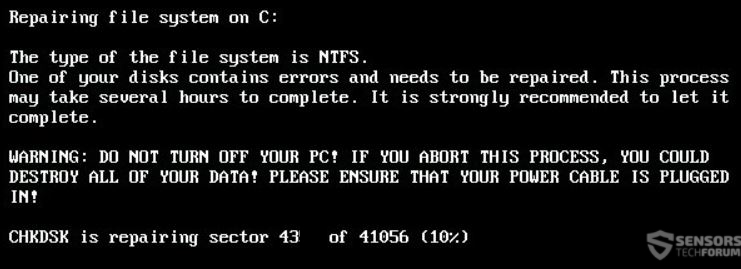
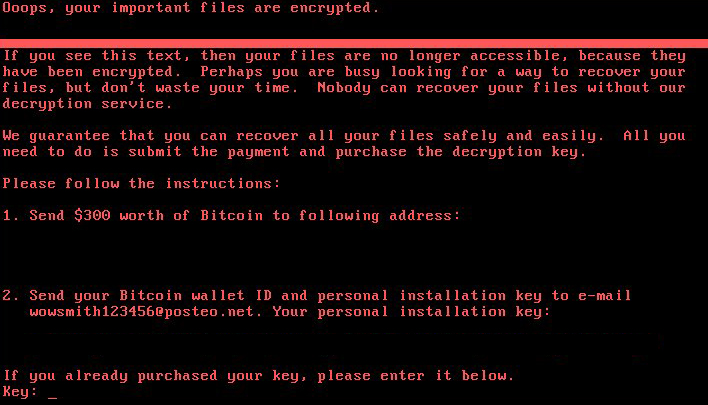




Så kan vi gendanne filer krypteret af Petra?